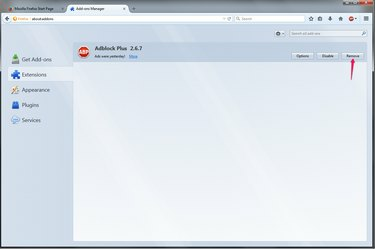
Μετά την κατάργηση του AdBlock, θα χρειαστεί να κατεβάσετε ξανά την επέκταση για να τη χρησιμοποιήσετε ξανά.
Πίστωση εικόνας: Η εικόνα είναι ευγενική προσφορά της Mozilla
Δημοφιλείς επεκτάσεις αποκλεισμού διαφημίσεων, όπως το AdBlock και το AdBlock Plus, προσφέρουν ρυθμίσεις για την προσωρινή απενεργοποίηση του φιλτραρίσματος διαφημίσεων, εάν θέλετε να βλέπετε διαφημίσεις σε έναν συγκεκριμένο ιστότοπο. Εάν προτιμάτε να απαλλαγείτε εντελώς από το πρόγραμμα αποκλεισμού διαφημίσεων, για παράδειγμα, εάν παρεμβαίνει σε πολλούς ιστότοπους που χρησιμοποιείτε ή θέλετε να μεταβείτε σε μια εναλλακτική επέκταση, απεγκαταστήστε την μέσω της καρτέλας Επεκτάσεις στο Firefox ή στο Chrome Ρυθμίσεις. Η έκδοση του Internet Explorer του AdBlock Plus, από την άλλη πλευρά, απεγκαθίσταται μέσω του Πίνακα Ελέγχου Προγράμματα και Δυνατότητες.
Firefox
Βήμα 1
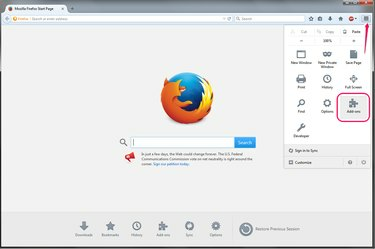
Ανοίξτε τα πρόσθετα Firefox.
Πίστωση εικόνας: Η εικόνα είναι ευγενική προσφορά της Mozilla
Ανοίξτε το μενού στην επάνω δεξιά γωνία του Firefox και επιλέξτε "Πρόσθετα."
Το βίντεο της ημέρας
Βήμα 2

Ανοίξτε τις επεκτάσεις.
Πίστωση εικόνας: Η εικόνα είναι ευγενική προσφορά της Mozilla
Εναλλαγή στο "Επεκτάσειςκαρτέλα ". Αυτή η καρτέλα περιέχει πρόσθετα προγράμματος περιήγησης κατασκευασμένα από τον χρήστη, συμπεριλαμβανομένων προγραμμάτων αποκλεισμού διαφημίσεων.
Βήμα 3
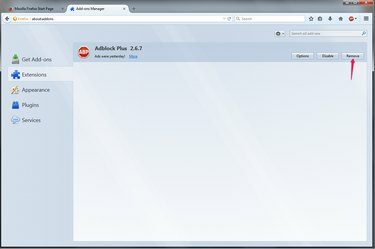
Καταργήστε το πρόγραμμα αποκλεισμού διαφημίσεων.
Πίστωση εικόνας: Η εικόνα είναι ευγενική προσφορά της Mozilla
Κάντε κλικ "Αφαιρώ" από το πρόγραμμα αποκλεισμού διαφημίσεων που θέλετε να απεγκαταστήσετε. Η πιο δημοφιλής επέκταση είναι AdBlock Plus, αλλά εάν χρησιμοποιείτε άλλο, πατήστε "Κατάργηση" με το όνομά του. Ίσως χρειαστεί να κλείσετε και να ανοίξετε ξανά τον Firefox προτού απενεργοποιηθεί τελείως το πρόγραμμα αποκλεισμού διαφημίσεων.
Χρώμιο
Βήμα 1
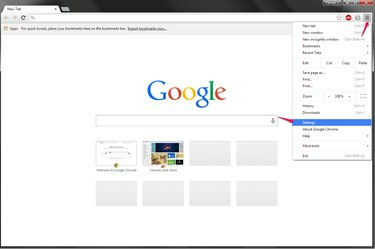
Ανοίξτε τις ρυθμίσεις του Chrome.
Πίστωση εικόνας: Η εικόνα είναι ευγενική προσφορά της Google
Ανοίξτε το μενού του Chrome και κάντε κλικ στο "Ρυθμίσεις."
Βήμα 2
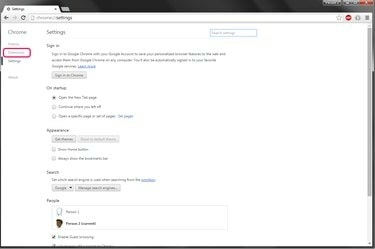
Ανοίξτε την καρτέλα Επεκτάσεις.
Πίστωση εικόνας: Η εικόνα είναι ευγενική προσφορά της Google
πατήστε "Επεκτάσεις" στο αριστερό μενού στη σελίδα Ρυθμίσεις για να δείτε όλες τις επεκτάσεις του προγράμματος περιήγησής σας.
Βήμα 3
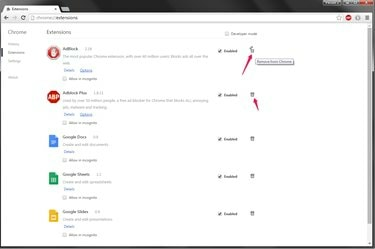
Αφαιρέστε την επέκταση.
Πίστωση εικόνας: Η εικόνα είναι ευγενική προσφορά της Google
Κάντε κλικ στο εικονίδιο του κάδου σκουπιδιών δίπλα στο πρόγραμμα αποκλεισμού διαφημίσεων. Οι δύο πιο δημοφιλείς επεκτάσεις αποκλεισμού διαφημίσεων του Chrome είναι AdBlock και AdBlock Plus, αλλά η μέθοδος αφαίρεσης είναι η ίδια ανεξάρτητα από το ποια χρησιμοποιείτε. Πατήστε "Κατάργηση" για να επιβεβαιώσετε την επιλογή και να επανεκκινήσετε το πρόγραμμα περιήγησής σας.
Internet Explorer
Βήμα 1

Ανοίξτε τον Πίνακα ελέγχου Προγράμματα και δυνατότητες.
Πίστωση εικόνας: Η εικόνα είναι ευγενική προσφορά της Microsoft
Κλείστε όλα τα παράθυρα του Internet Explorer και, στη συνέχεια, αναζητήστε και ανοίξτε το "Πρόσθεσε ή αφαίρεσε προγράμματα" στην οθόνη Έναρξης των Windows 8.1 ή στο μενού Έναρξη των Windows 7. Σε αντίθεση με τον Firefox και το Chrome, δεν μπορείτε να καταργήσετε AdBlock Plus από τον Internet Explorer 10 ή 11 -- πρέπει να χρησιμοποιήσετε τον Πίνακα Ελέγχου των Windows.
Βήμα 2

Απεγκαταστήστε το AdBlock.
Πίστωση εικόνας: Η εικόνα είναι ευγενική προσφορά της Microsoft
επιλέξτε "AdBlock Plus για IE"και κάντε κλικ"Απεγκατάσταση." Για να βρείτε το πρόγραμμα εύκολα, αναζητήστε το με τη γραμμή αναζήτησης στην επάνω δεξιά γωνία του παραθύρου.
Βήμα 3

Επιβεβαιώστε την απεγκατάσταση.
Πίστωση εικόνας: Η εικόνα είναι ευγενική προσφορά της Microsoft
πατήστε "Ναί" για να ολοκληρώσετε την αφαίρεση.
Υπόδειξη
Εάν έχετε ρυθμίσει πολλά προφίλ σε Firefox ή Chrome, βεβαιωθείτε ότι έχετε ανοίξει το πρόγραμμα με το σωστό προφίλ για να καταργήσετε το πρόγραμμα αποκλεισμού διαφημίσεων. Κάθε προφίλ έχει το δικό του σύνολο επεκτάσεων.
Προειδοποίηση
Εάν τα Windows σας ζητήσουν μια προειδοποίηση Έλεγχος λογαριασμού χρήστη όταν προσπαθείτε να απεγκαταστήσετε το AdBlock Plus για IE, πατήστε "Συνέχεια".


